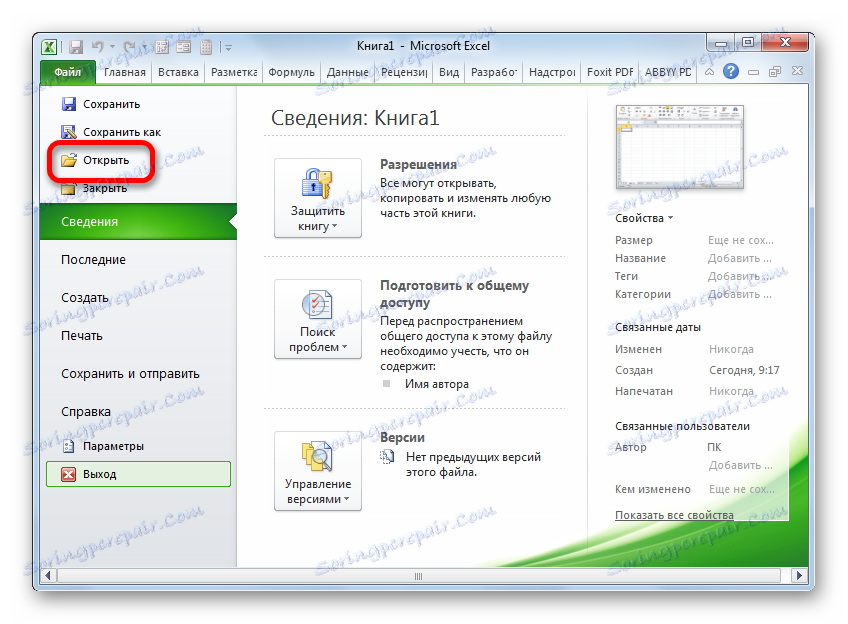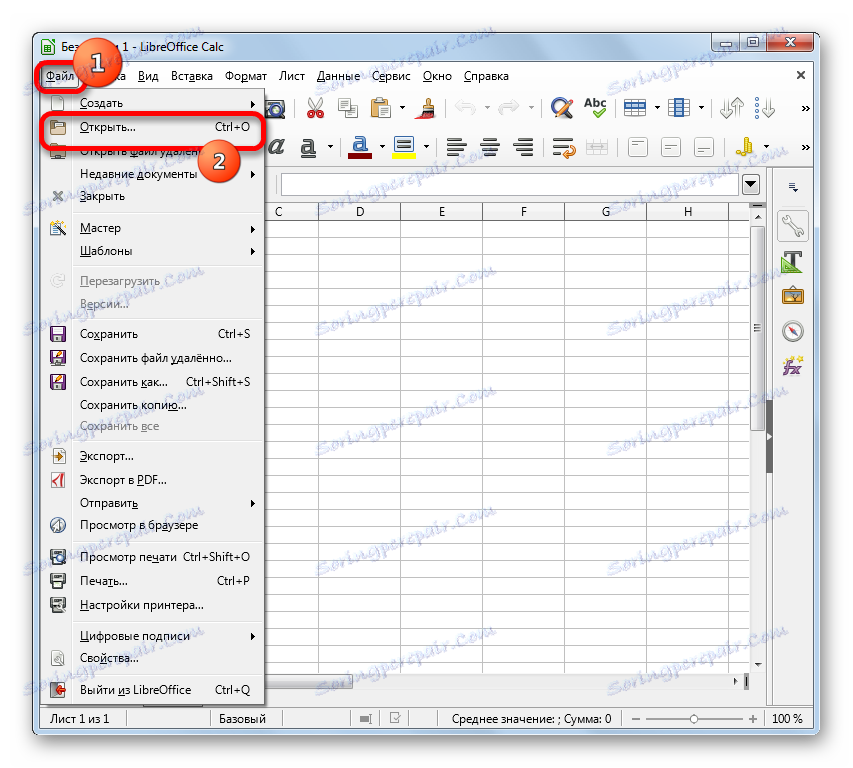باز کردن فایل های XLS
فایل های XLS صفحات گسترده هستند. همراه با XLSX و ODS، این فرمت یکی از محبوب ترین نمایندگان گروه سند جدولی است. بیایید دقیقا همان چیزی را پیدا کنیم که شما نیاز دارید تا بتوانید با جداول قالب XLS کار کنید.
همچنین ببینید: چگونه XLSX را باز کن
محتوا
گزینه های باز کردن
XLS یکی از اولین فرمت های صفحه گسترده است. این توسط مایکروسافت توسعه یافت که فرمت اصلی این برنامه است. اکسل تا نسخه 2003 شامل. پس از آن، به عنوان اصلی آن، توسط XLSX مدرن تر و جمع و جور جایگزین شد. با این حال، XLS محبوبیت خود را نسبتا کند می کند، زیرا تعداد زیادی از برنامه های شخص ثالث برای وارد کردن فایل ها با فرمت مشخص شده مورد استفاده قرار می گیرند که به دلایل مختلف به یک همتای مدرن تغییر نمی کند. امروز، در رابط اکسل، پسوند مشخص شده به عنوان "کتاب اکسل 97-2003" نامیده می شود. و حالا بیایید با چه نرم افزاری می توانید اسناد این نوع را اجرا کنید.
روش 1: اکسل
به طور طبیعی، اسناد این فرمت را می توان با استفاده از مایکروسافت اکسل باز کرد، که جداول در اصل ارائه شده و ایجاد شده است. در همان زمان، بر خلاف XLSX، اشیاء با افزونه XLS بدون تکه های اضافی حتی با برنامه های اکسل قدیمی باز می شوند. اول از همه، نحوه انجام این کار را برای اکسل 2010 و بعدا در نظر بگیرید.
- ما برنامه را اجرا می کنیم و به برگه "File" حرکت می کنیم.
- پس از آن، با استفاده از فهرست ناوبری عمودی، به بخش "باز" بروید .
![به پنجره فایل باز در مایکروسافت اکسل بروید]()
به جای این دو اقدام، می توانید از کلید ترکیبی کلید Ctrl + O استفاده کنید که برای تغییر در راه اندازی فایل ها در اکثر برنامه های در حال اجرا در سیستم عامل ویندوز جهانی است.
- پس از فعال سازی پنجره باز، کافی است که به دایرکتوری بروید که فایل مورد نیاز با پسوند XLS واقع شده است، نام آن را انتخاب کرده و روی دکمه «باز» کلیک کنید.
- جدول بلافاصله از طریق رابط اکسل در حالت سازگاری راه اندازی خواهد شد. این حالت شامل استفاده از تنها ابزارهایی است که با فرمت XLS پشتیبانی می کند و نه همه ویژگی های نسخه های مدرن اکسل.
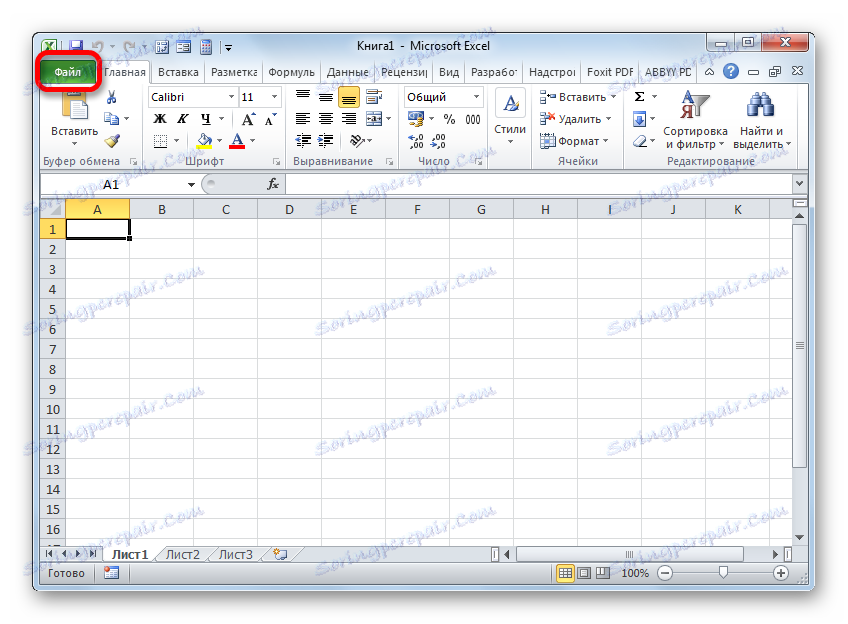
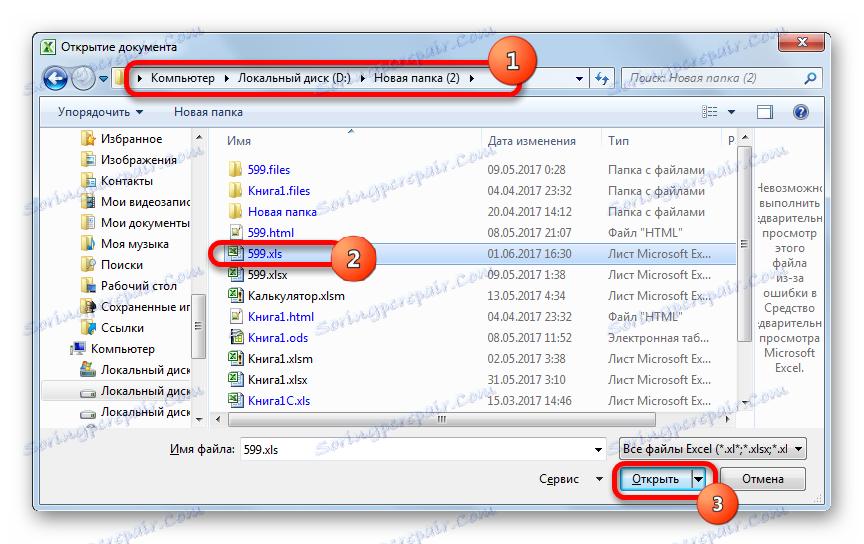
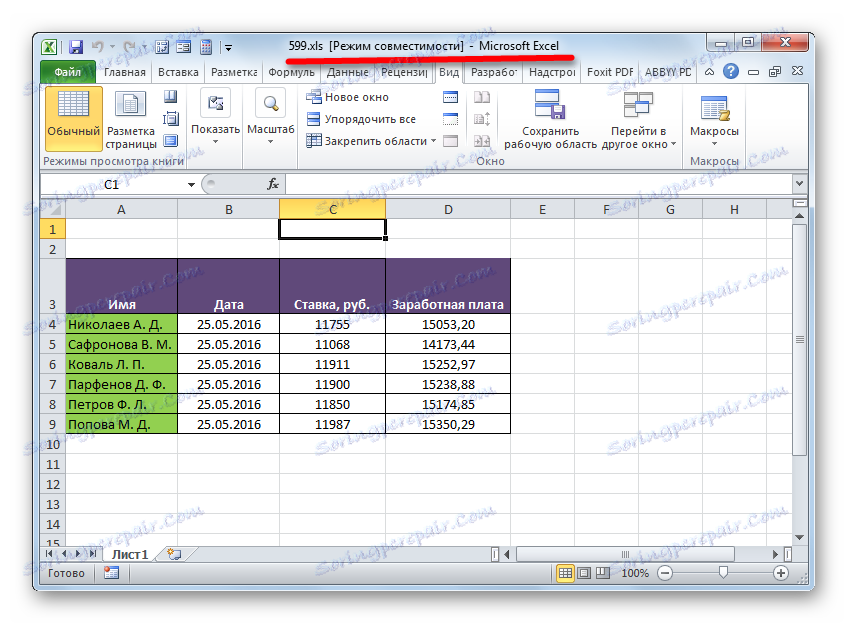
علاوه بر این، اگر شما مایکروسافت آفیس را بر روی کامپیوتر خود نصب کرده اید و شما در لیست برنامه های پیش فرض برای باز کردن انواع فایل ها تغییری نکردید، می توانید دفترچه ی XLS را در اکسل به سادگی با دوبار کلیک بر روی نام سند مربوطه در ویندوز اکسپلورر یا در یک مدیر فایل دیگر .
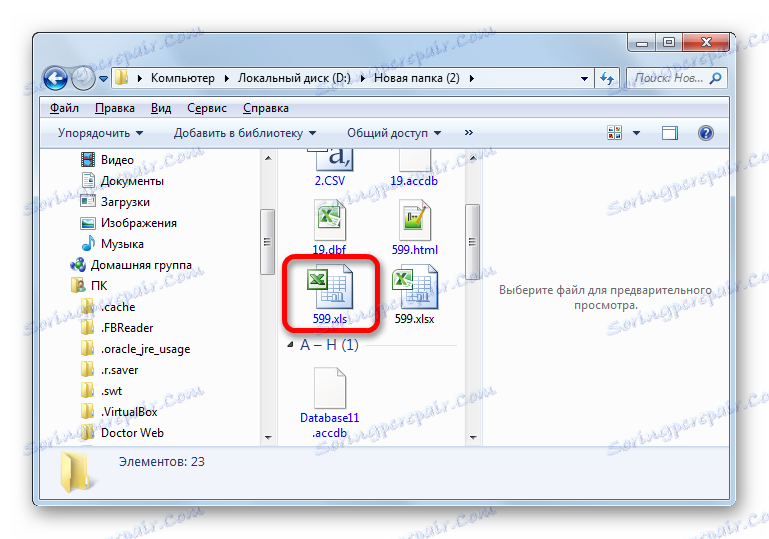
روش 2: بسته LibreOffice
شما همچنین می توانید یک کتاب XLS را با استفاده از برنامه Calc، که بخشی از مجموعه آفیس رایگان است، باز کنید. لیبره آفیس . Calc یک پردازنده جدولی است که مکاتبات آزاد Excel است. این کاملا پشتیبانی از کار با اسناد XLS، از جمله مشاهده، ویرایش و ذخیره کردن، هر چند این فرمت پایه ای برای برنامه مشخص نیست.
- بسته نرم افزاری LibreOffice را اجرا کنید. پنجره شروع LibreOffice با انتخاب برنامه ها آغاز می شود. اما بلافاصله برای فعال کردن Calc بلافاصله برای باز کردن سند XLS ضروری نیست. شما می توانید، در حالی که در پنجره شروع، یک دکمه ترکیبی از دکمه های Ctrl + O را فشار دهید.
گزینه دوم این است که بر روی نام "باز کردن فایل" در همان پنجره شروع کلیک کنید، که اولین بار در منوی عمودی است.
![به باز کردن یک فایل در پنجره شروع LibreOffice بروید]()
گزینه سوم شامل کلیک کردن بر روی موقعیت "File" در لیست افقی است. پس از آن، یک لیست کشویی به نظر می رسد که شما باید مورد "باز" را انتخاب کنید.
- اگر یکی از این گزینه ها پنجره انتخاب فایل را شروع کند. همانطور که با اکسل، ما از طریق این پنجره به دایرکتوری موقعیت مکانی XLS حرکت می کنیم، نام آن را انتخاب کرده و بر روی نام "Open" کلیک کنید.
- کتاب XLS از طریق رابط LibreOffice Calc باز می شود.

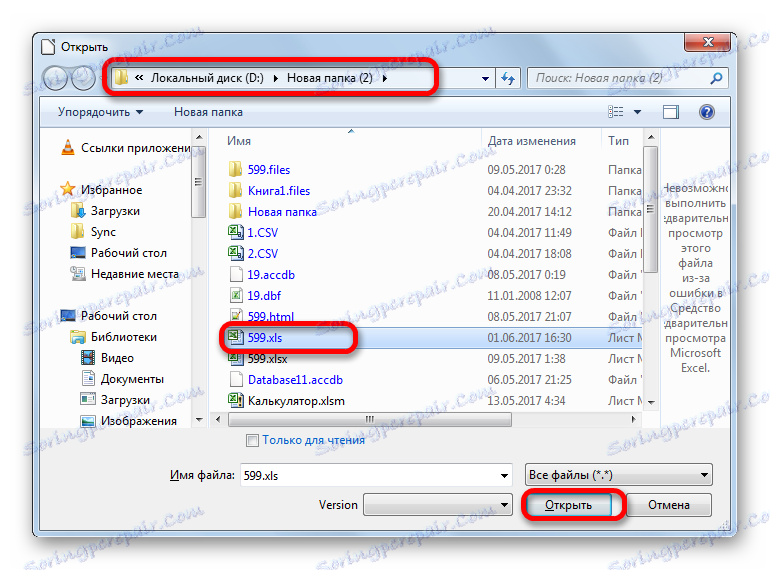
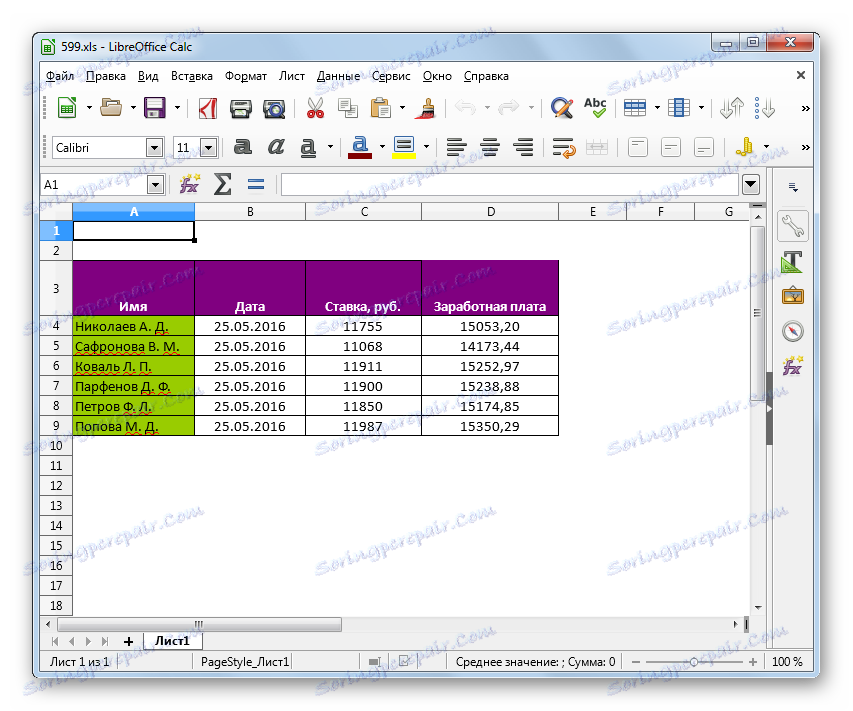
شما می توانید XLS کتاب به طور مستقیم در حالی که در حال حاضر در برنامه Calc باز کنید.
- پس از فعال شدن Kalk، بر روی نام "File" در منوی عمودی کلیک کنید. از لیستی که باز می شود، انتخاب گزینه "Open ..." را متوقف کنید.
![به پنجره LibreOffice Calc بروید]()
این عمل همچنین می تواند با ترکیب Ctrl + O جایگزین شود .
- پس از آن، دقیقا همان پنجره باز خواهد شد، که در بالا بحث شد. برای اجرای XLS در آن، شما باید اقدامات مشابه انجام دهید.
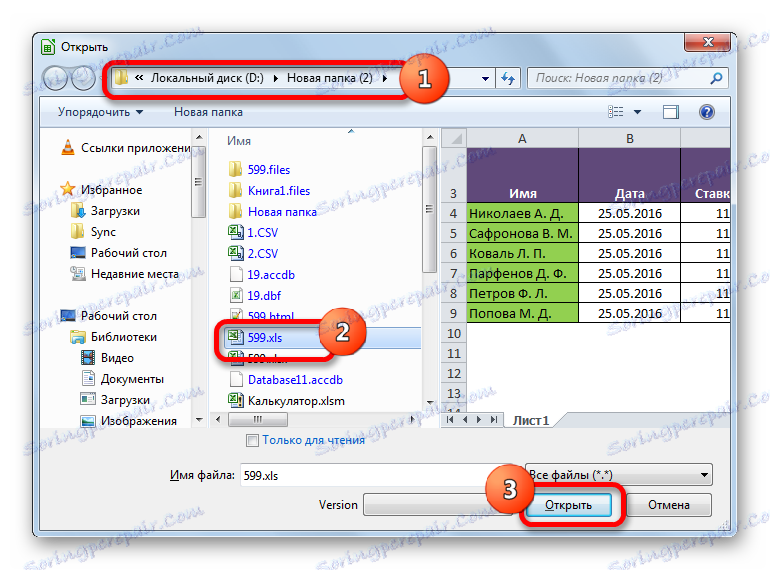
روش 3: Apache OpenOffice Package
گزینه بعدی برای باز کردن یک کتاب XLS یک برنامه کاربردی است که Calc نیز نامیده می شود، اما در مجموعه دفترچه گنجانده شده است. آپاچی openoffice . این برنامه همچنین رایگان و رایگان است. همچنین از تمام دستکاری ها با اسناد XLS (مشاهده، ویرایش، ذخیره سازی) پشتیبانی می کند.
- مکانیزم باز کردن فایل در اینجا بسیار شبیه به روش قبلی است. پس از شروع آپاچی OpenOffice شروع پنجره، بر روی دکمه "باز ..." کلیک کنید.
![برای باز کردن فایل در Apache OpenOffice پنجره شروع به کار بروید]()
شما می توانید از منوی بالا با انتخاب موقعیت "File" در آن و سپس روی نام "Open" در لیست باز شده کلیک کنید.
![به فایل باز از طریق منوی افقی در پنجره شروع آپاچی OpenOffice بروید]()
در نهایت، می توان به راحتی ترکیبی از صفحه کلید Ctrl + O را تایپ کرد .
- هر کدام از گزینه های انتخاب شده، پنجره باز خواهد شد باز شود. در این پنجره، به پوشه ای بروید که کتاب XLS مورد نظر واقع شده است. لازم است نام آن را انتخاب کرده و روی دکمه "باز کردن" در قسمت پایین تر پنجره کلیک کنید.
- Apache برنامه OpenOffice Calc سند انتخابی را راه اندازی خواهد کرد.
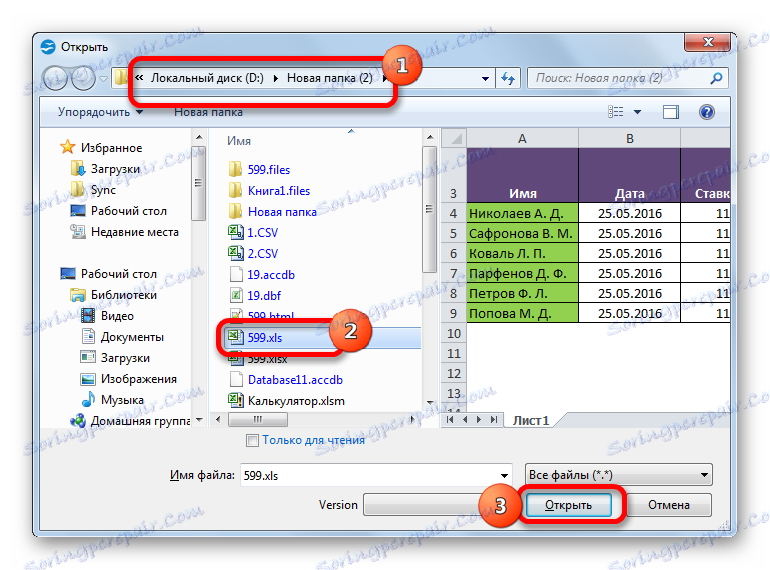
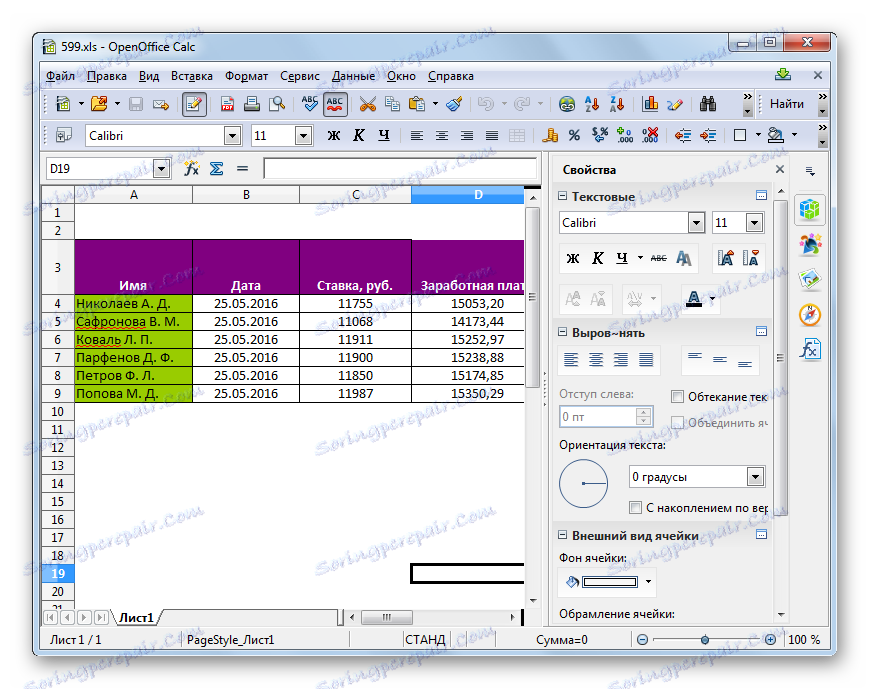
همانند استفاده از LibreOffice، شما می توانید یک کتاب را به طور مستقیم از برنامه Calc باز کنید.
- با باز شدن پنجره Kalk، دکمه Ctrl + O را با هم ترکیب می کنیم.
یکی دیگر از گزینه: در منوی افقی، بر روی مورد "File" کلیک کرده و "Open ..." را در لیست کشویی انتخاب کنید.
- پنجره انتخاب فایل شروع خواهد شد، اقداماتی که دقیقا همان زمانی که ما شروع به اجرای فایل از طریق پنجره شروع آپاچی آفیس انجام دادیم.
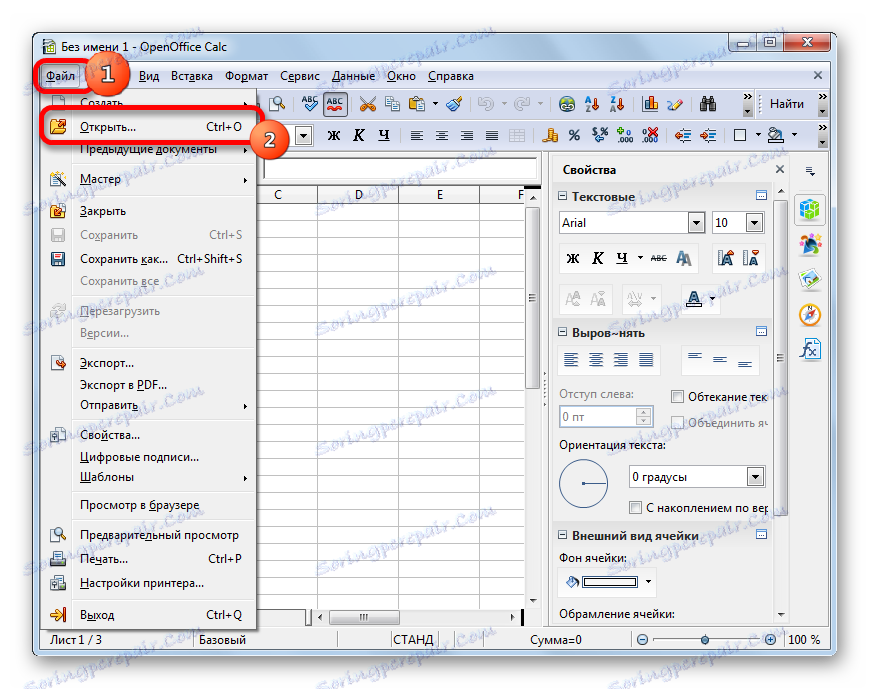
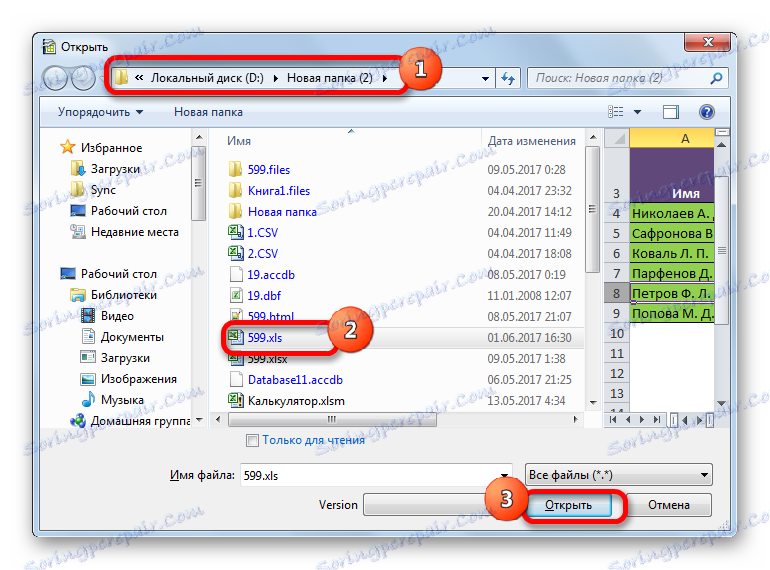
روش 4: نمایشگر فایل
شما می توانید سند XLS را با یکی از برنامه های مختلفی که به طور خاص برای مشاهده اسناد فرمت های مختلف با پشتیبانی از فرمت فوق طراحی شده اند، راه اندازی کنید. یکی از بهترین برنامه های این نوع، File Viewer است. مزیت آن این است که، بر خلاف نرم افزار مشابه، File Viewer می تواند نه تنها اسناد XLS را مشاهده کند، بلکه همچنین آنها را تغییر و ذخیره می کند. درست است، بهتر است از این امکانات سوء استفاده نکنید و برای این منظور از پردازندههای جدولی کامل استفاده کنید که در بالا بحث شده است. نگرانی اصلی فایل Viewer این است که مدت زمان آزاد تنها 10 روز محدود می شود، و پس از آن مجبور خواهید شد مجوز خریداری کنید.
- فایل Viewer را راه اندازی کنید و با استفاده از ویندوز اکسپلورر یا هر مدیر فایل دیگر به دایرکتوری که فایل با پسوند XLS واقع شده است، حرکت کنید. علامتگذاری این شیء و نگه داشتن دکمه سمت چپ ماوس، به سادگی آن را به پنجره File Viewer بکشید.
- این سند بلافاصله برای مشاهده در فایل Viewer قابل دسترسی خواهد بود.


ممکن است فایل را از طریق پنجره باز اجرا کنید.
- راه اندازی نمایشگر فایل، کلید ترکیبی Ctrl + O را فشار دهید.
یا ما انتقال به مورد منوی افقی بالا "فایل" را انجام می دهیم . بعد، موقعیت را در لیست "باز ..." انتخاب کنید .
- هنگام انتخاب هر یک از این دو گزینه، یک پنجره استاندارد برای باز کردن فایل ها شروع می شود. همانطور که با استفاده از آن در برنامه های قبلی، شما باید به دایرکتوری بروید که در آن سند با افزونه xls قرار گرفته است، که باید باز شود. شما باید نام آن را انتخاب کرده و روی دکمه «باز» کلیک کنید. پس از آن، این کتاب برای مشاهده از طریق رابط فایل Viewer در دسترس خواهد بود.

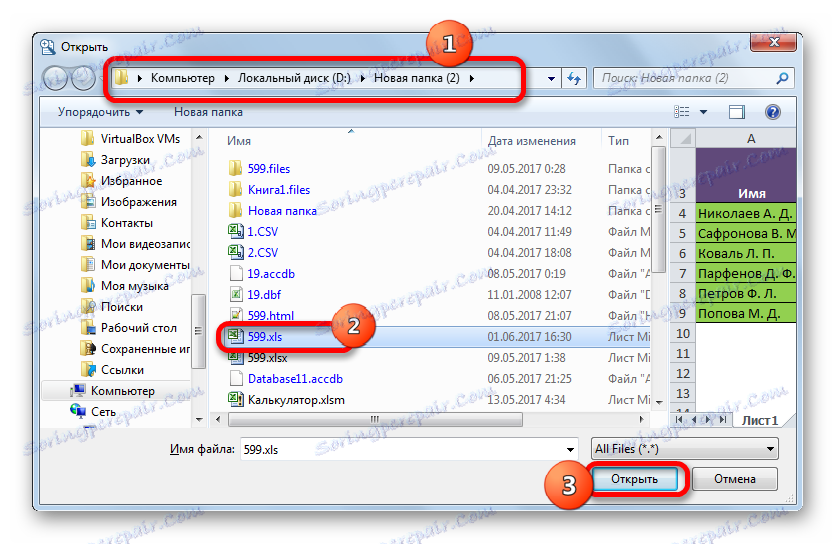
همانطور که می بینید، می توانید اسناد را با فرمت xls باز کنید و آنها را با استفاده از انواع پردازنده های جدولی که در سوئیت های مختلف اداری گنجانده شده است، تغییر دهید. علاوه بر این، می توانید محتویات کتاب را با استفاده از برنامه های ویژه ی بیننده مشاهده کنید.